TS 是一種視訊傳輸串流文件,主要用於在 DVD 上儲存 MPEG-2 壓縮視訊資料。您可以輕鬆地從 DVD 中取得多個 TS 檔案的序列。您是否正在尋找一種簡單的方法,尤其是一種免費的方法 將多個 TS 檔案合併在一起?
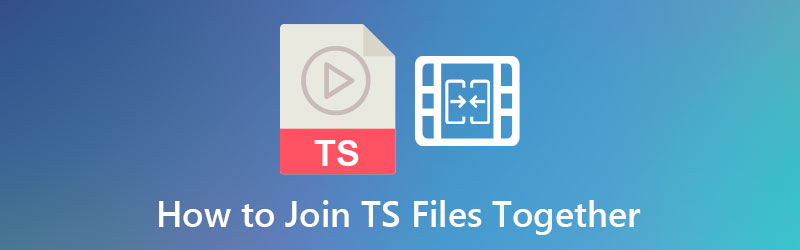
這篇文章分享了 3 種有效的方法來結合和 合併 TS 文件 成一個影片。推薦 3 個出色的 TS 合併工具,供您合併兩個或多個影片剪輯。
第1部分。 如何在線免費將 TS 文件合併在一起
要將兩個或多個 TS 檔案合併在一起,您可以使用免費的線上影片合併工具。在第一部分,我們想向您介紹流行的 免費影片合併。它專門設計用於合併任何常用視訊格式的視訊剪輯,包括 TS、MP4、MOV、AVI、FLV、WMV、VOB 等。
與其他線上TS連接器相比,它對您上傳的影片檔案大小沒有限制。而且,它是完全免費且 100% 安全的。合併的 TS 檔案中不會新增浮水印。
步驟1。您可以在任何網頁瀏覽器(例如 Chrome、IE、Firefox 或 Safari)上使用此免費 TS 連接器。前往其網站並點擊 新增影片進行合併 按鈕快速安裝一個用於視訊合併的小型啟動器。安裝完成後,您可以透過彈出視窗新增 TS 檔案。
第2步。現在您將被引導至 合併影片 窗戶。在這裡您可以查看影片時長,並根據需要選擇輸出視訊解析度和格式。此外,您還可以插入新的 TS 影片剪輯。確保您已按正確的順序放置所有 TS 檔案。然後點擊 立即合併 按鈕開始將 TS 檔案連接在一起。
步驟 3.線上 TS 檔案合併完成後,您將看到 加入成功 通知。按一下「確定」按鈕關閉視窗並完成 TS 合併。
第2部分。 如何使用 Clideo 將 TS 檔案合併為一個
克利迪奧 是一款流行的線上影片編輯工具,可以幫助您將 TS 檔案合併在一起,同時保持較高的影片品質。它有一個具體的 合併影片 頁面供您直接在線上合併 TS 文件。
步驟1。打開瀏覽器並轉到 Clideo 合併影片 頁。點選 選擇文件 按鈕瀏覽並上傳您的 TS 檔案。您也可以新增來自 Google Drive 和 Dropbox 的檔案。
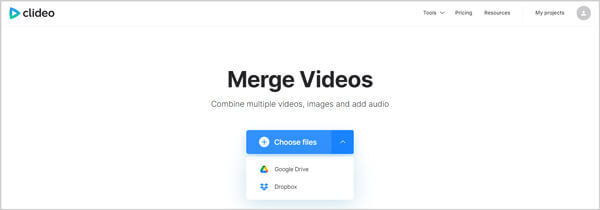
第2步。安排新增的影片的順序。選擇合適的輸出視訊品質、解析度和格式。在此步驟中,您可以 為影片添加背景音樂 。完成所有操作後,按一下 出口 按鈕。
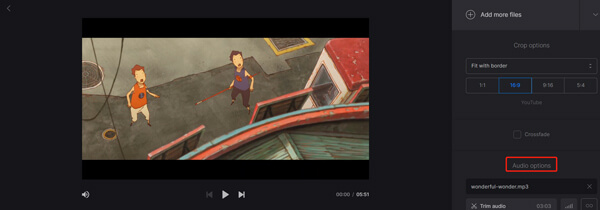
步驟 3.TS檔案合併後,您可以按一下 下載 按鈕將輸出視訊儲存到您的電腦上。作為免費的線上影片合併,Clideo 將為您的合併文件添加浮水印。您需要升級到付費版本才能去除浮水印。
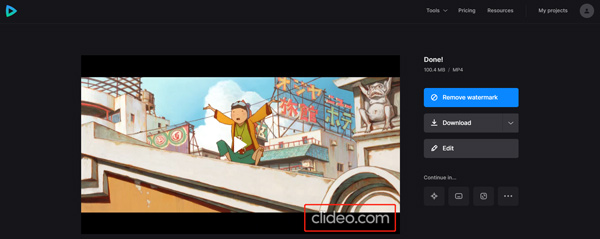
第 3 部分。 如何將 TS 檔案連接在一起而不會造成品質損失和浮水印
當您將多個 TS 檔案連接在一起時,您可能還需要其他編輯功能,例如修剪、裁剪或旋轉影片。在這種情況下,您可以使用全功能的視訊轉換器和編輯軟體, 終極視訊轉換器。它高度支援所有常用的視訊和音訊格式,包括 TS、MTS、M2TS、MP4、MOV、FLV、AVI、MKV、AAC、M4A、MP3、FLAC 等。它能夠將兩個或多個視訊剪輯合併到一個檔案中,而不會造成品質損失。
- 在 Windows 11/10/8/7 PC 和 Mac 上連接兩個或更多 TS 文件,無浮水印。
- 支援高達 8K/5K/4K 的高解析度視訊和無損/有損音訊檔案。
- 搭載多種編輯功能,包括合併、剪切、裁剪、旋轉、添加濾鏡、3D、浮水印、效果、增強品質等。
- 提供視訊壓縮器、GIF Maker、3D Maker、媒體元資料編輯器和視訊增強器的工具箱。
免費下載
對於 Windows
安全下載
免費下載
對於 macOS
安全下載
步驟1。免費下載、安裝並在您的電腦上執行此 TS joiner 工具。點選

第2步。在加入 TS 檔案之前,您可以使用編輯功能來編輯影片並自訂輸出效果和品質。您也可以新增或變更字幕和音軌。編輯完成後,需要勾選 合併為一個文件 前面的框 全部轉換 按鈕。

步驟 3.選擇正確的輸出格式,例如 MP4 為您合併的 TS 文件 全部轉換為。您可以點擊“自訂設定檔”圖標,根據需要調整更多設定。然後單擊 全部轉換 按鈕合併 TS 檔。

第 4 部分。 如何將 TS 檔案合併在一起的常見問題解答
-
Windows Media Player 可以播放 TS 檔案嗎?
不行。 Windows Media Player 12 支援 MPEG-2 TS 檔案。您也可以安裝必要的編解碼器來播放 TS 檔案。如果您的 WMP 仍然無法播放,您可以使用 VLC 等第三方媒體播放器。
-
QuickTime 可以播放 TS 影片嗎?
QuickTime 播放器 Mac 上不支援 TS 播放。如果您想在QuickTime中開啟TS文件,您還需要安裝必要的TS編解碼器。
-
什麼程式可以開啟 TS 檔案?
正如我們上面提到的,您可以依賴一些第三方媒體播放器,例如 VLC Media Player、PotPlayer、 KMP播放器、Winamp、GOM Player、MediaPlayerLite 等用於在電腦上開啟 TS 檔案。
-
VLC媒體播放器可以將TS轉換為MP4嗎?
VLC 是一個免費的開源媒體播放器,還具有基本的轉換功能。它可以幫助你 將 TS 轉換為 MP4。開啟VLC,點擊頂部的媒體選單,然後從下拉清單中選擇轉換/儲存功能。按一下「開啟媒體」視窗中的「新增」按鈕以新增 TS 檔案。按一下「轉換」按鈕,然後按照說明在 VLC 中將影片從 TS 轉換為 MP4。
包起來
這篇文章主要講了 如何將 TS 檔案連接在一起。您可以獲得 3 個視訊合併工具,將兩個或多個 TS 剪輯合併到一個檔案中。如果您需要合併其他格式的視頻,您也可以依靠它們。

